Cara Buat Pintasan Keyboard untuk Buka Aplikasi Windows
Inilah adalah panduan khusus bagaimana cara kamu membuat pintasan (Shortcuts) keyboard memudahkan untuk membuka aplikasi di Windows. Nah, jika membuka program di komputer Windows 10 adalah proses yang mudah. Sekarang kamu dapat membuka program aplikasi melalui pintasan di desktop atau dari menu Start. Namun, bagaimana jika saya memberi tahu kamu bahwa kamu dapat buka aplikasi favorit lewat jalan pintas menggunakan keyboard untuk membuka program di Windows 10?
Sistem operasi Windows 10 sebenarnya memungkinkan pengguna membuat shortcut keyboard untuk program. Dengan menetapkan pintasan keyboard khusus, kamu akan dapat menjalankan program aplikasi favorit kamu tanpa membuka menu Start.
Yang lebih menarik adalah kamu bahkan tidak perlu menginstal perangkat lunak tambahan untuk menetapkan pintasan keyboard khusus. Jadi, dalam artikel ini, kami telah memutuskan untuk membagikan metode kerja untuk membuat pintasan keyboard untuk program di Windows 10.
Langkah-langkah Membuat Shortcuts Keyboard untuk Membuka Aplikasi di Windows 2020

Namun, metode yang akan kami bagikan tidak memungkinkan kamu menetapkan kombinasi tombol dua huruf seperti CTRL + C atau ALT + T. Kamu perlu menggunakan pintasan tiga huruf untuk dapat membuka aplikasi di Windows 10. Juga sebelumnya sudah saya bahas bagaimana hapus recycle bin otomatis saat komputer dimatikan.
Langkah 1. Pertama-tama, klik kanan pada shortcut desktop sebuah program dan pilih 'Properties'
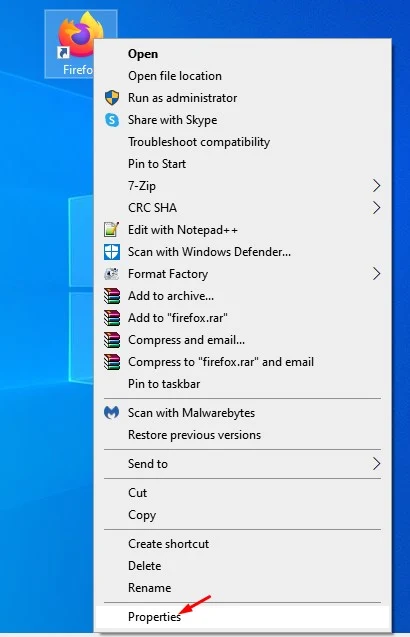 |
| Membuat Shortcut Windows pilih 'Properties' |
Langkah 2. Ini akan membuka menu Properties.
Langkah 3. Kamu perlu memilih tab 'Pintasan (Shortcut)'.
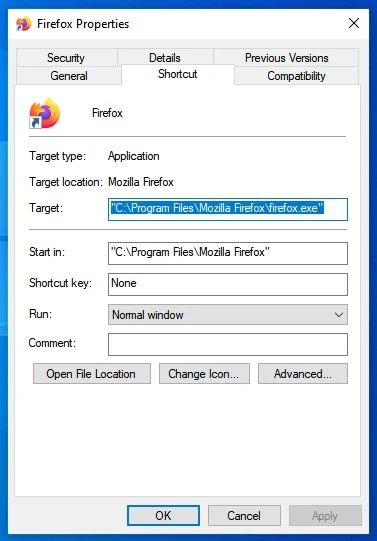 |
| Pilih tab 'Pintasan (Shortcut)' |
Langkah 4. Di bawah tab Shortcut, kamu perlu mengubah opsi 'Shortcut key'.
 |
| ubah opsi 'Shortcut key' |
Langkah 5. Windows secara otomatis akan menambahkan CTRL + ALT sebagai awalan. Kamu hanya perlu memasukkan huruf ketiga. Misalnya, dalam contoh ini, menekan tombol CTRL + ALT + C akan membuka browser Firefox.

Langkah 6. Setelah selesai, klik tombol 'Apply / Terapkan'.
 |
| klik tombol 'Terapkan' |
Itu dia! Kamu selesai. Beginilah cara kamu membuat pintasan shortcut keyboard untuk memudahkan membuka program aplikasi di Windows 10.
Akhir Kata
Jadi, artikel ini adalah tentang cara membuat pintasan shortcut keyboard untuk memudahkan membuka program aplikasi di komputer Windows 10. Saya harap artikel ini membantu kamu! Bagikan juga dengan teman-teman kamu.
